Word2010怎么多语言翻译?Word2010进行多语言翻译教程
Word2010提供了丰定的翻译功能,不仅可以中英翻译,还可翻译成其它国家的语言。下面就来给大家分享下Word2010进行多语言翻译的方法。

首先,打开待翻译的Word2010文档。选中文档中要进行翻译的文字,点击审阅选项卡。

再点击语言功能区上的翻译按钮,在弹出的菜单项目中点击翻译所选文字,文档的右侧就显示出了信息检索窗格。

点击绿箭头进行翻译。默认翻译是将中文翻译成英语,如果想翻译成南非荷兰语,点击翻译为下方的列表框,选择南非荷兰语,下方就出现翻译结果。

如果想翻译成阿拉伯语,同样点击翻译为下方的列表框,选择阿拉伯语,下方即刻翻译出结果。其它国家语言也是同样的操作方法。

如果是要把其他国家的语言翻译成中文,就在搜索框中输入该国语言文字。在将下面的列表框选择该国语言,在翻译为下方选择中文,就可以了。

翻译后的结果,可以点击信息检索窗格中的插入按钮,插入到文档中需要的位置。

相关阅读:
word按空格键删除后面的文字怎么办?word按空格键删除的解决方法
Word2016怎么插入图片?Word2016插入图片控件教程
以上就是本篇文章的全部内容了,希望对各位有所帮助。如果大家还有其他方面的问题,可以留言交流,请持续关注脚本之家!
相关文章
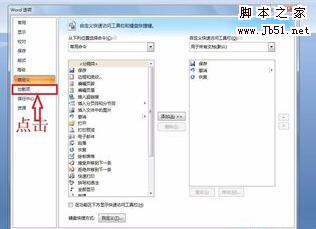
word2007中怎样删除加载项 word自定义加载项的设置方法
word是我们常用的办公软件,每次打开软件都会看到很多的加载项,那么word2007中怎样删除加载项?下面小编带来word自定义加载项的设置方法,希望对大家有所帮助2018-01-31
word中怎样把文档两行合并成一行 word双行合一的设置方法
word是我们常用的办公软件,有时需要用到合并的功能,那么word中怎样把文档两行合并成一行?下面小编带来word双行合一的设置方法,希望对大家有所帮助2018-01-31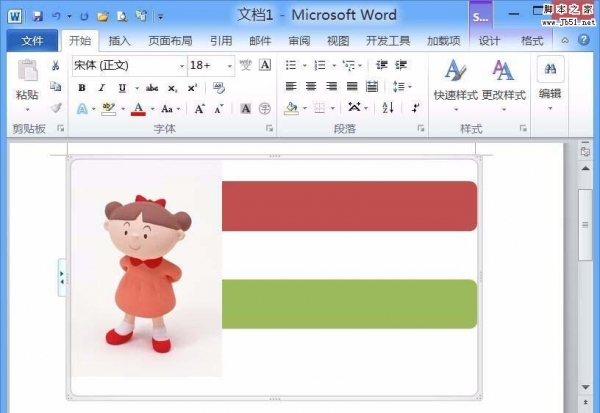
Word2010插入的图片怎么转换为精美的smartart?
Word2010插入的图片怎么转换为精美的smartart?Word2010中插入了一张好看的图片,想要将图片转换为smartart图形,该怎么操作呢?下面我们就来看看详细的教程,需要的朋友可2018-01-30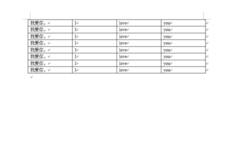
word2003中怎样把表格转成本文 word表格转文本的设置方法
word是我们常用的办公软件,在word2003中怎样把表格转成本文?下面小编带来word表格转文本的设置方法,希望对大家有所帮助2018-01-30 Word2010怎么设计论文封面?word想要设计一款封面,该怎么设计呢?下面我们就来看看使用word设计带有图片的封面的教程,需要的朋友可以参考下2018-01-30
Word2010怎么设计论文封面?word想要设计一款封面,该怎么设计呢?下面我们就来看看使用word设计带有图片的封面的教程,需要的朋友可以参考下2018-01-30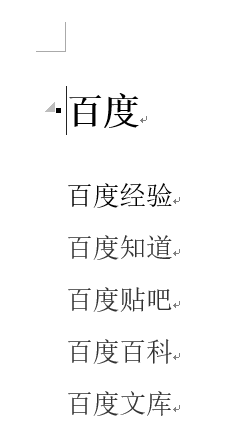 word折叠标题怎么制作?word中想要设计一款折叠的标题,该怎么制作折叠下过呢?下面我们就来看看word使用折叠功能的教程,需要的朋友可以参考下2018-01-30
word折叠标题怎么制作?word中想要设计一款折叠的标题,该怎么制作折叠下过呢?下面我们就来看看word使用折叠功能的教程,需要的朋友可以参考下2018-01-30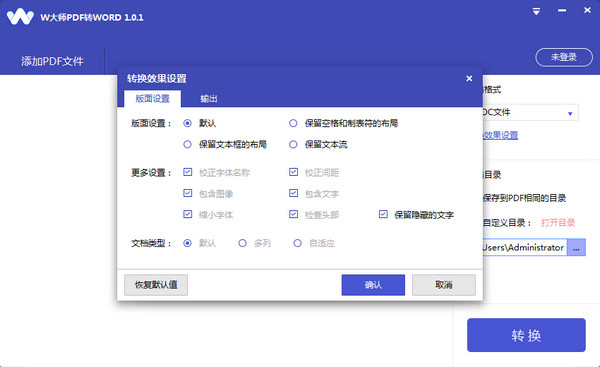 W大师pdf转word转换器是一款可以自己选择需要输出的Word文档格式、输出标签、COR文档等功能的pdf转word转换工具,该软件体积小巧、界面简洁,高效转化,操作方便2018-06-03
W大师pdf转word转换器是一款可以自己选择需要输出的Word文档格式、输出标签、COR文档等功能的pdf转word转换工具,该软件体积小巧、界面简洁,高效转化,操作方便2018-06-03 word怎么绘制禁烟标语?word2016想要设计一款禁烟的图标,该怎么设计呢?下面我们就来看看word设计禁烟宣传标语的教程,需要的朋友可以参考下2018-01-30
word怎么绘制禁烟标语?word2016想要设计一款禁烟的图标,该怎么设计呢?下面我们就来看看word设计禁烟宣传标语的教程,需要的朋友可以参考下2018-01-30
Word2010怎么批量生成成绩单? word批量生成成绩单的教程
Word2010怎么批量生成成绩单?word2010中想要快速批量生成相同格式的成绩单,该怎么生成呢?下面我们就来看看word批量生成成绩单的教程,需要的朋友可以参考下2018-01-29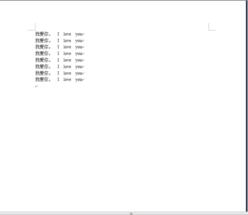 word是我们常用的办公软件,那么word2003中怎样使用替换功能进行中英分行显示?下面和小编一起来看看吧2018-01-29
word是我们常用的办公软件,那么word2003中怎样使用替换功能进行中英分行显示?下面和小编一起来看看吧2018-01-29


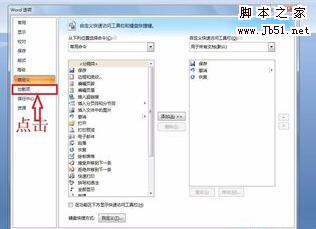

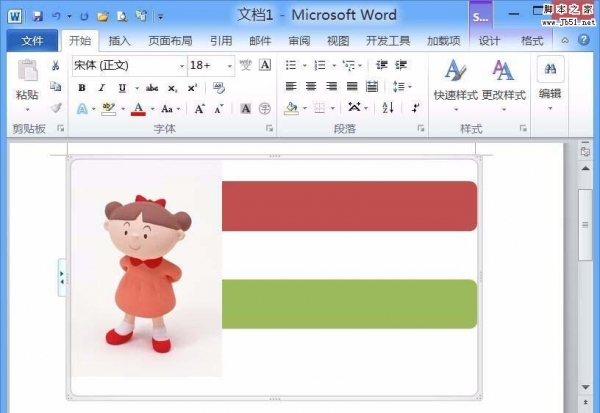
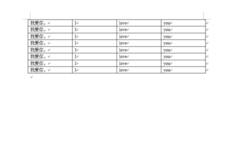

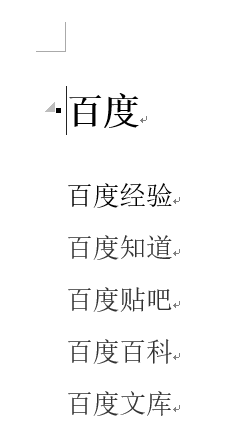
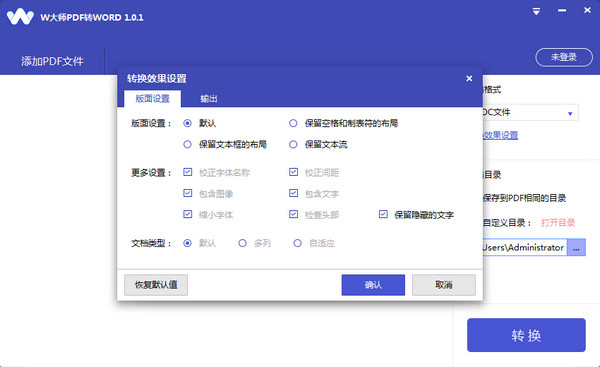


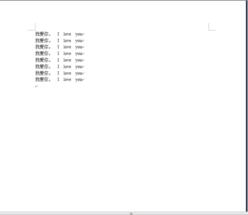
最新评论